最大字体怎么设置多少 如何在Word中设置超大字号
更新时间:2023-12-15 12:47:50作者:xiaoliu
在日常办公和排版中,我们经常需要调整字体的大小来凸显重点内容或增加版面的美感,而在Word中设置超大字号是一种常见需求。如何设置最大字体大小呢?在Word中,我们可以通过调整字号来实现。一般情况下,Word的字号范围是从1号到1638号,其中1638号是最大字号。实际应用中,因为超大字号会导致文本溢出或版面失衡等问题,我们往往会选择适中的字号。在设置字号时,我们需要根据文档的具体需要来选择合适的字号大小,以达到最佳的效果。
操作方法:
1.方法一:启动word,选择要设置为超大号的文字。

2.选择“开始”菜单,用鼠标单击字号下拉列表中的列表框,将列表框中的字号文字选中。

3.在键盘上输入你想要的字号大小,如“120”,然后按回车键确认。
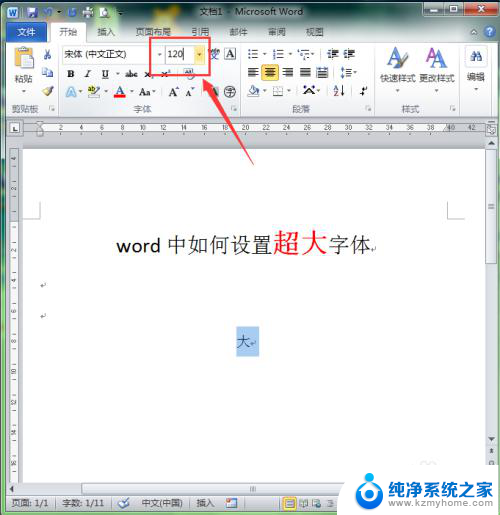
4.这样文字就变成你设置的大小了。
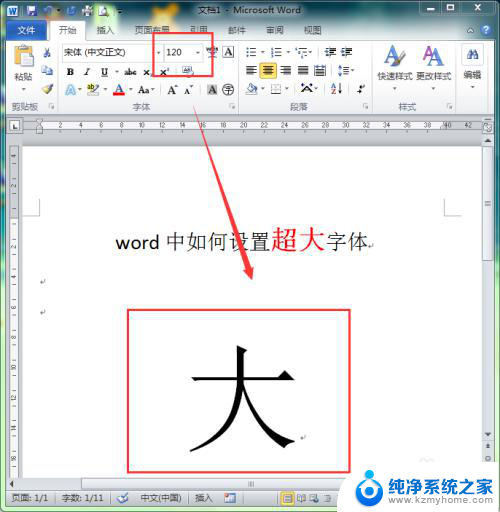
5.方法二:仍然是选中你需要设置大小的文字。

6.选择“开始”菜单,在工具栏的“字体”组中找到“A”按钮。左边稍大的“A”按钮表示增大字号;右边稍小的“A”按钮表示减小字号。

7.单击左侧的“A"按钮,每单击一次。文字的字号就放大一次,这样用户就可以通过反复单击此按钮来放大文字的字号。但word中文字的大小限制在1--1638之间。
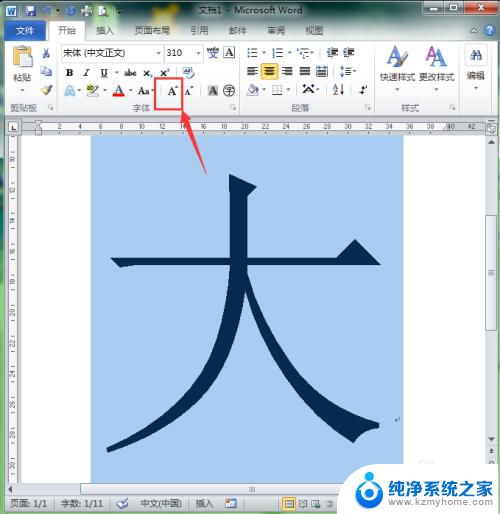
以上就是设置字体大小的方法,如果您遇到此类问题,可以尝试按照本文提供的方法解决,希望对您有所帮助。
最大字体怎么设置多少 如何在Word中设置超大字号相关教程
- 打印怎样把字体变大 word如何在打印预览中显示超大字体
- word文档字体怎么调大 word如何设置巨大字体
- 如何字体变大 word文档字体怎么设置为大字体
- 怎么设置word的默认字体格式 Word如何设置默认字体和大小
- 微信字怎么变大 在微信上如何设置大号字体
- 微信如何更改字体大小 怎样在微信中设置字体的大小
- 苹果如何设置字体大小 苹果手机如何设置字体大小
- 华为设置字体大小怎么设置 华为手机字体大小调整方法
- 微信字体大小设置方法 微信聊天字体如何设置大小
- wps怎么设置字体大小不变 wps怎么设置字体大小固定不变
- 如何使用光驱启动 如何设置光驱启动顺序
- 电脑上不显示u盘怎么办 U盘插电脑无反应怎么办
- 为什么微信通话没声音 微信视频通话没有声音怎么回事
- qq聊天记录删除了可以找回吗 QQ聊天记录删除了怎么找回
- 电脑键盘灯亮怎么办 键盘灯亮但无法输入字怎么处理
- 怎么提高笔记本电脑屏幕亮度 笔记本屏幕亮度调节方法
电脑教程推荐
- 1 如何使用光驱启动 如何设置光驱启动顺序
- 2 怎么提高笔记本电脑屏幕亮度 笔记本屏幕亮度调节方法
- 3 tcl电视投屏不了 TCL电视投屏无法显示画面怎么解决
- 4 windows2008关机选项 Windows server 2008 R2如何调整开始菜单关机按钮位置
- 5 电脑上的微信能分身吗 电脑上同时登录多个微信账号
- 6 怎么看电脑网卡支不支持千兆 怎样检测电脑网卡是否支持千兆速率
- 7 荣耀电脑开机键在哪 荣耀笔记本MagicBook Pro如何正确使用
- 8 一个耳机连不上蓝牙 蓝牙耳机配对失败
- 9 任务栏被隐藏时,可以按 键打开开始菜单 如何隐藏任务栏并用快捷键调出
- 10 电脑为什么找不到打印机 电脑找不到打印机怎么连接